PowerPoint2010对文本应用淡入淡出效果并与视频…
2018-06-21 02:02:19来源:未知 阅读 ()

PowerPoint2010对文本应用淡入淡出效果并与视频进行同步。向文本添加动画效果时,可以加大对文本显示方式和时间的控制力度。对于此练习,我们将对文本应用淡入和淡出效果。有关动画的详细信息,请参阅将文本或对象制作成动画。
1、查看视频并寻求希望文本淡入和淡出的时间。
2、每次在需要文本淡入和淡出的地方添加书签。
3、在“动画”选项卡上的“高级动画”组中,单击“动画窗格”。
4、要对文本添加淡入淡出效果,请选择您要对其添加淡化进入动画的文本框。
5、在“动画”选项卡上的“高级动画”组中,单击“添加动画”。
6、在“进入”下,单击“淡出”。
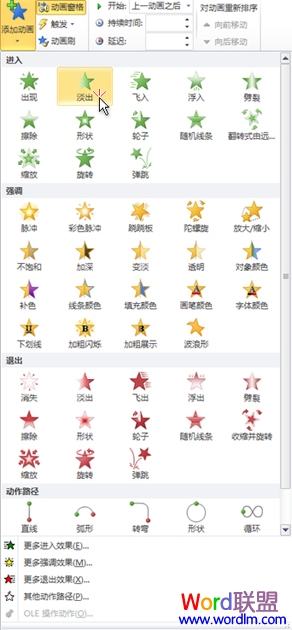
7、要激活触发器命令,请重新选择文本框中的文本。
8、在“动画”选项卡上的“高级动画”组中,选择“触发”列表中的“书签”,然后单击与需要文本框淡入的时间相对应的书签。
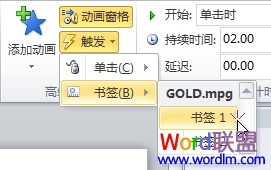
9、要对文本添加淡入淡出效果,请选择要对其添加淡化退处动画的文本框。
10、在“动画”选项卡上的“高级动画”组中,单击“添加动画”。
11、在“退出”下,单击“淡出”。
12、要激活触发器命令,请重新选择文本框中的文本。
13、在“动画”选项卡上的“高级动画”组中,选择“触发”列表中的“书签”,然后单击与需要文本框淡出的时间相对应的书签。
标签:
版权申明:本站文章部分自网络,如有侵权,请联系:west999com@outlook.com
特别注意:本站所有转载文章言论不代表本站观点,本站所提供的摄影照片,插画,设计作品,如需使用,请与原作者联系,版权归原作者所有
- 如何用powerpoint2010实现PPT转高清视频? 2018-07-16
- PPT文本排版基础浅谈二-君陵的PPT小院杂谈14 2018-06-21
- PPT文本排版基础浅谈一-君陵的PPT小院杂谈13 2018-06-21
- 形状合并工具在PPT制作中的神奇应用 2018-06-21
- 三分钟教程(191):“文本效果-转换”——被遗忘的文 2018-06-21
IDC资讯: 主机资讯 注册资讯 托管资讯 vps资讯 网站建设
网站运营: 建站经验 策划盈利 搜索优化 网站推广 免费资源
网络编程: Asp.Net编程 Asp编程 Php编程 Xml编程 Access Mssql Mysql 其它
服务器技术: Web服务器 Ftp服务器 Mail服务器 Dns服务器 安全防护
软件技巧: 其它软件 Word Excel Powerpoint Ghost Vista QQ空间 QQ FlashGet 迅雷
网页制作: FrontPages Dreamweaver Javascript css photoshop fireworks Flash
